
Der
php-Editor Baicao zeigt Ihnen, wie Sie Lesezeichen in einer neuen Registerkarte in der Mac-Version des QQ-Browsers öffnen. Im täglichen Gebrauch müssen wir oft Lesezeichen öffnen, aber manchmal möchten wir vielleicht in einem neuen Tab arbeiten. In der Mac-Version von QQ Browser ist die Implementierung dieses Vorgangs nicht kompliziert. Sie müssen nur einfache Schritte zum Einrichten befolgen und können Lesezeichen schnell öffnen. Als nächstes lernen wir die spezifischen Schritte!
Schritt 1: Öffnen Sie zunächst den QQ-Browser.
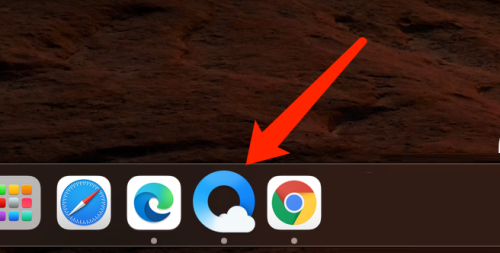
Schritt 2: Klicken Sie dann auf die Menüschaltfläche in der oberen rechten Ecke.
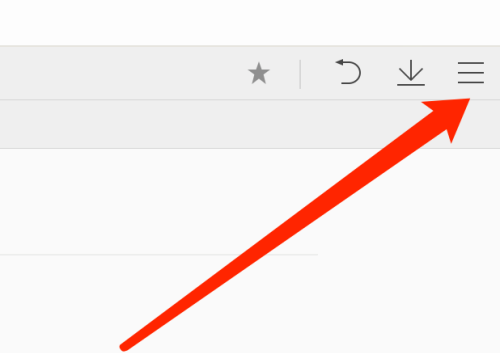
Schritt 3: Klicken Sie anschließend auf Einstellungen.
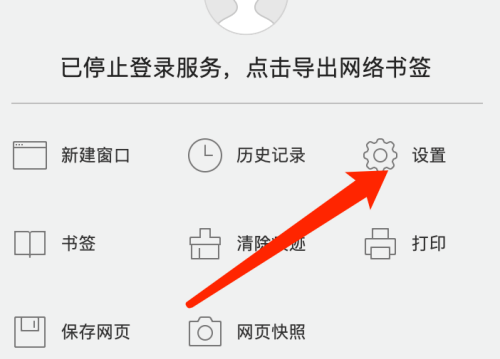
Schritt 4: Klicken Sie dann auf Etiketteneinstellungen.
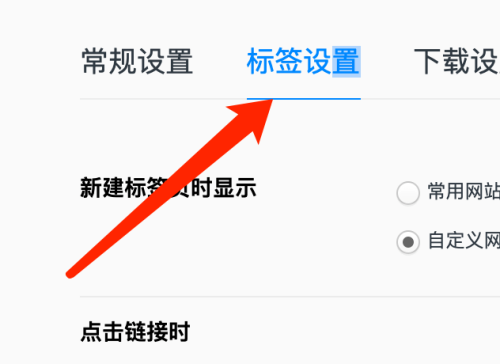
Schritt 5: Wählen Sie abschließend unter „Beim Klicken auf das Lesezeichen“ die Option „In neuem Tab öffnen“.
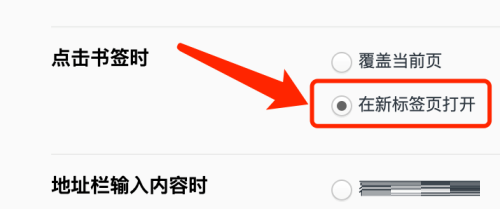
Das obige ist der detaillierte Inhalt vonSo öffnen Sie Lesezeichen im QQ Browser Mac auf einer neuen Tab-Seite - So öffnen Sie Lesezeichen auf einer neuen Tab-Seite. Für weitere Informationen folgen Sie bitte anderen verwandten Artikeln auf der PHP chinesischen Website!
 So erstellen Sie Diagramme und Datenanalysediagramme in PPT
So erstellen Sie Diagramme und Datenanalysediagramme in PPT
 Implementierungsmethode für die Android-Sprachwiedergabefunktion
Implementierungsmethode für die Android-Sprachwiedergabefunktion
 Verwendung von Wechselstromschützen
Verwendung von Wechselstromschützen
 Der Unterschied zwischen vscode und Visual Studio
Der Unterschied zwischen vscode und Visual Studio
 Der Unterschied zwischen Java und Java
Der Unterschied zwischen Java und Java
 Einführung in Festplattenschnittstellentypen
Einführung in Festplattenschnittstellentypen
 Nagios-Konfigurationsmethode
Nagios-Konfigurationsmethode
 So löschen Sie einen Ordner unter Linux
So löschen Sie einen Ordner unter Linux




